例えばラズベリーパイで監視カメラを設置している場合、外部よりアクセスするにはラズパイの電源が「ON」になっている事が前提になります。
これは常にラズパイの電源を「ON」にする必要があり、モバイルバッテリーで稼働させている場合等は電池の消耗が気になるところでしょう。
今回はこういった悩みを解消すべく、ラズパイの電源を遠隔操作できる「赤外線モジュール」を使った方法をまとめたいと思います。
電源の遠隔操作が出来れば、電池の節約などおおいに役立つ事でしょう。
目次
必要なもの
今回はモバイルバッテリーを利用してのUSB給電を前提に進めたいと思います。
使用資材

・リレー付き赤外線モジュール(赤外線リモコン付き) × 1
・USBケーブル(タイプAオスーmicroUSBタイプBオス) × 2
・モバイルバッテリー(USBポート×2) × 1
・ジャンピングワイヤー(メス-オス) × 2
・Nature Remo × 1
回路図

簡易的なものですが一応載せておきます。べつにこれは必須ではありませんが。
簡単に説明すると、核となる「リレーモジュール」にモバイルバッテリから5V給電、そしてモバイルバッテリからラズパイの5V給電の間にリレーモジュールをかます形になります。
Nature Remoは外部からの遠隔操作時に必要になります。
下準備

まず、リレーの下準備から始めます。今回使用するのは「volflashyリレーモジュール1チャンネル5VLED赤外線リモコン学習ボードマイコン用」です。
USBケーブルの加工
リレーモジュール用電源ケーブル作成

USBケーブルを任意の箇所でカットし、microUSB側のケーブルは破棄します。タイプA側のケーブルの被覆を剥いて赤の導線(+5V)と黒の導線(GND)にジャンピングワイヤーをつなげます。接続部は半田つけが良いですね。
データラインの+-(緑と白)の導線は使用しないのでカットします。
ラズパイ用電源ケーブル作成

ラズパイの電源になるので、リレースイッチを間に挟む加工をします。
USBケーブルを任意の箇所でカットし、それぞれの被覆を剥いて黒(GND)と黒をつなぎます。次いでmicroUSB側のケーブル側のデータライン緑と白の導線をつなぎます(供給電力アップの為)。タイプA側のデータラインケーブル(緑と白)は使用しないのでカット。最後に適当な長さで赤色の導線の被覆を剥いておきます。この赤色の導線はリレースイッチにつなげる事になります。
リレー付き赤外線モジュール
リレースイッチ開閉設定
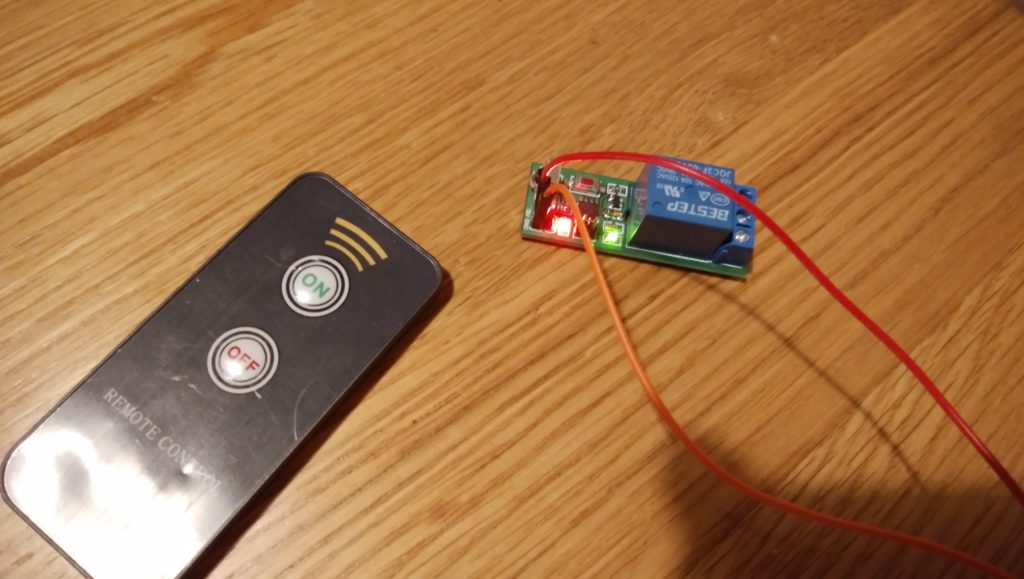
このモジュールは、付属の赤外線リモコンでON,OFFする事により、リレーと呼ばれる部品のスイッチが反応し、閉回路が構成されるものです。
リレーは電磁石ですね、電流が流れれば磁石になって回路が閉じる仕組み。
購入時はリモコンのボタン操作が、押し続ければ閉回路、離せばオープン、つまり押せばスイッチが入るけど離した瞬間スイッチが離れる設定になってるので、ここを以下の手順で調整します。
1・作成したリレーモジュール用電源ケーブル5Vを接続(極性注意)。5V電源はモバイルバッテリーとします。
2・リレーモジュールの赤LEDが点灯しているのを確認後、リレーモジュールにあるボタンスイッチを長押し。LEDが点滅に変わればボタンスイッチを離します。点滅の状態で付属の赤外線リモコンのON,OFFボタンのどちらかを押すと、赤LEDが点灯に戻ります。これで先ほど選択したON,OFFいずれかのボタンが以後のリレー開閉ボタンになります。ちなみに登録できるボタンは1つのみです。。なぜか2つあるんですけどね、ONで登録しても、ON,OFF兼用で使える訳です。
3・黒色のショートピンを外します。これで設定完了。登録したボタンを1回押すごとにスイッチの開閉が保持されるようになっています。ちなみに閉回路時は緑LED点灯。オープン時は緑LED消灯になります。
※ちなみに押したときだけ閉回路に戻したい場合は、ショートピンを付けるだけで戻ります。
遠隔操作設定
Nature Remoリモコン登録
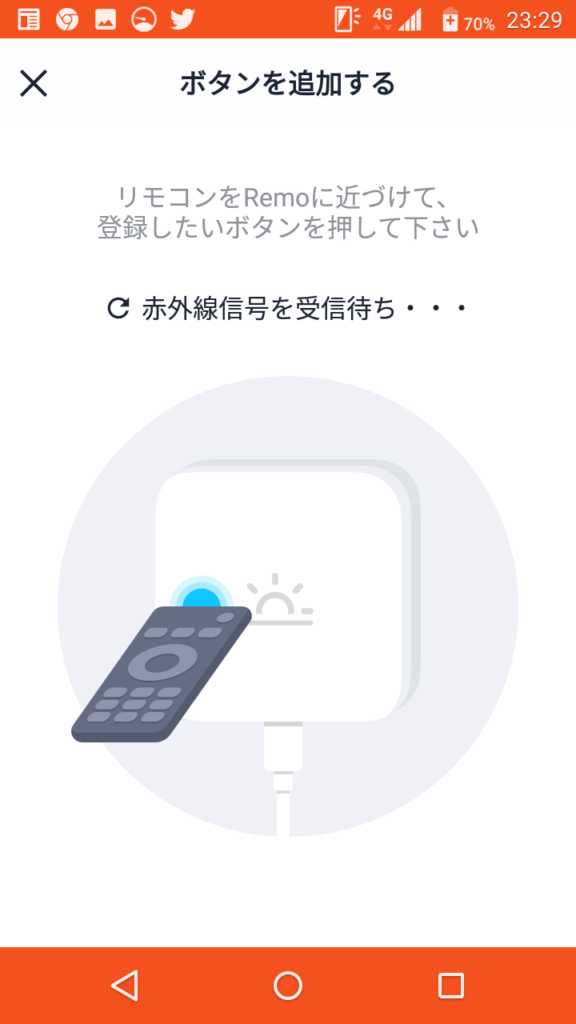
外部より遠隔操作で電源操作するため、「Nature Remo」に赤外線リモコンのボタン(先ほど設定した方のボタン)を学習させます。
※Nature Remoは各種赤外線リモコンを学習させる事できるデバイスで、一度学習させればその後はスマホ1つで登録させた家電を操作できるようになります。さらにオンラインサーバーと連携できるので、遠隔操作も可能になります。詳細はコチラ↓
動作テスト
回路オープン確認

緑LED消灯状態、つまり回路が開いているリレースイッチがOFFの状態でリレーモジュールのケーブルをねじ止めする端子3つの間をそれぞれテスターにて導通確認します。測定不能の表示が出れば問題なく回路が開いている状態です。
閉回路確認
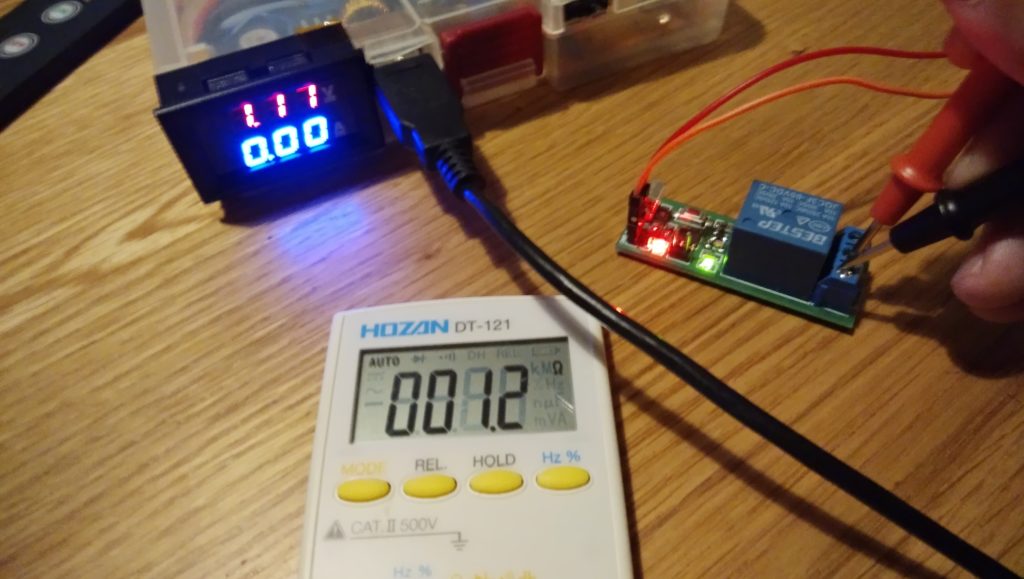
緑LED点灯状態の閉回路、つまりリレースイッチONの状態で、リレーモジュールのケーブルをねじ止めする端子3つの間をそれぞれテスターにて導通確認します。ほぼ0オームなら問題なくリレースイッチが動作しています。
遠隔操作確認
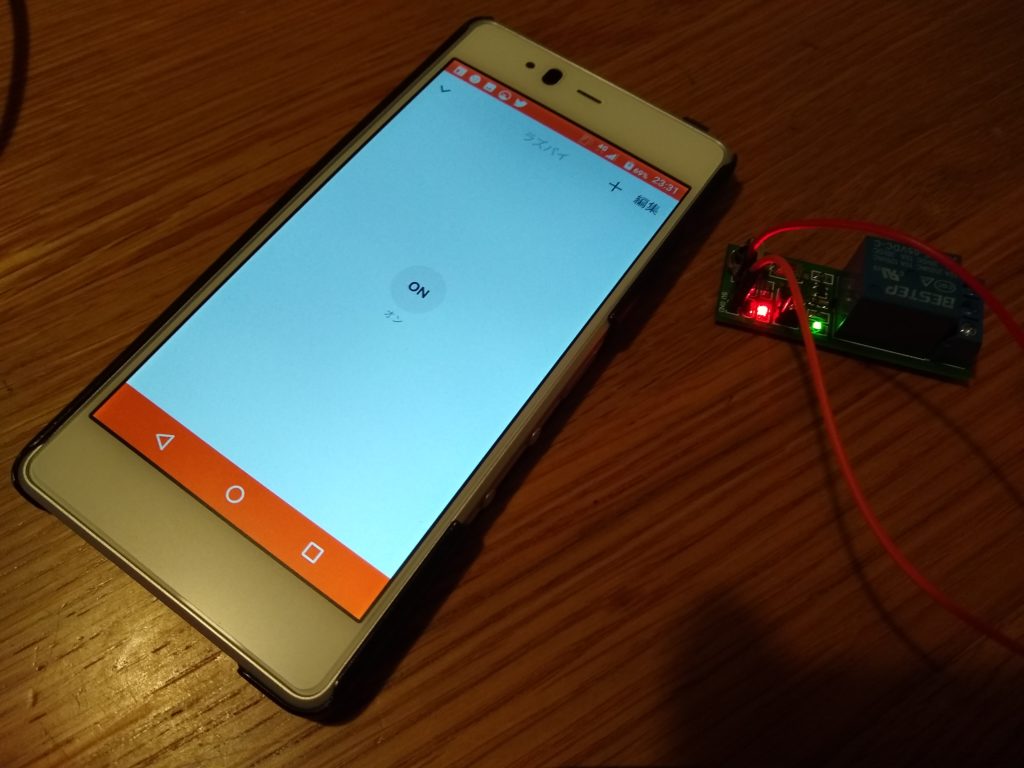
スマホでNature Remoアプリから登録した電源ボタンを操作し、リレースイッチのON,OFFを確認します。
WIFIをOFF、つまり携帯電話網経由で確認することで、確実に遠隔操作出来ている事が分かると思います。
完成テスト
ラズパイをつないで電源の遠隔操作してみよう
電源ON

ここまでできればあとはもうラズパイを接続するだけです。
ラズパイ用の電源ケーブル、加工した「赤」の導線をリレーの3端子、どこでもいいので2か所に2本の導線をねじ止めします。
リレーはOFFの状態でラズパイにmicro USBを挿入します。まだ電源は入らないはずです。
その後、スマホのNature Remoアプリから登録した電源ボタンを押します。無事電源が入れば成功です。
写真は実際の遠隔操作した画面です。見えずらいですがブレットボードと中段のモバイルバッテリーは関係ないので実際はもっとコンパクトになります。
電源OFF
最後の電源OFF確認ですが、念のためにラズパイはパソコンと同じですので、シャットダウンを先に行ってください。シャットダウンのコマンドを入力後、スマホから電源ボタンを押します。
ラズパイのLEDランプが消えれば成功ですね。
DIY「ラズベリーパイの電源を遠隔操作」リレー付き赤外線モジュールを使ってみよう!まとめ

今回使用した赤外線リレーモジュールは¥400程で手に入ります。非常に安価で電源の遠隔操作が出来る仕組みを作れますね(外部からの操作はNature Remo必須ですけど)。
冒頭に書いているバッテリーの消費電力削減のほかにも、例えばモバイルバッテリーを使用している事からラズパイを壁コンセントを気にせず好きな場所に配置できるようになり、外部から家のラズパイを操作したいとき、常にラズパイの電源をON状態にしておく必要が無くなります。
しかもこの仕組みを理解できれば、他にも用途はあります。
たとえば電池で動く犬のおもちゃとか、同じく電源ラインに今回のモジュール一式を挟めば遠隔操作できる訳ですね(遠隔操作する必要ない?)。モバイルバッテリーも別に単三電池数個で代用できるし、よりコンパクトにする事もできます。
なんにせよ、このモジュールはいろんな用途で使えると思いますので、是非試して頂きたいと思いますね。
ちなみにモバイルバッテリーの自作も出来ますので、是非こちらの記事も見てって下さい。↓




